Google Maps telah menjadi salah satu alat teknologi paling populer dalam membantu pengguna menemukan lokasi, merencanakan perjalanan, dan memahami geografi suatu tempat. Selain berfungsi sebagai pemandu rute, aplikasi ini menawarkan fitur untuk mengukur jarak antara dua titik atau lebih. Fitur ini sangat berguna, baik untuk merencanakan aktivitas harian, perjalanan jarak jauh, hingga penghitungan untuk keperluan proyek tertentu. Artikel ini akan memberikan panduan lengkap dan detail tentang cara mengukur jarak di Google Maps, dilengkapi dengan langkah-langkah mudah dan informasi tambahan.
Pentingnya Mengukur Jarak di Google Maps
Fitur pengukuran jarak yang ditawarkan Google Maps memiliki berbagai manfaat. Berikut beberapa alasan mengapa Anda perlu memanfaatkan fitur ini:
- Efisiensi Perjalanan: Dengan mengetahui jarak antar lokasi, Anda dapat memperkirakan waktu perjalanan secara lebih akurat. Ini membantu Anda menghindari keterlambatan dan memilih rute terbaik.
- Olahraga dan Kesehatan: Pecinta lari, bersepeda, atau hiking sering menggunakan fitur ini untuk mengukur jarak rute mereka, memastikan latihan mereka sesuai target.
- Perencanaan Proyek: Dalam dunia bisnis atau konstruksi, fitur ini membantu mengukur jarak untuk mengatur logistik atau menentukan area tertentu.
- Estimasi Biaya: Mengetahui jarak dapat membantu Anda menghitung pengeluaran, seperti konsumsi bahan bakar kendaraan atau tarif transportasi umum.
- Eksplorasi Tempat Baru: Fitur ini mempermudah Anda menjelajahi tempat baru, baik di kota maupun di alam terbuka.
Langkah-Langkah Mengukur Jarak di Google Maps Menggunakan Desktop
Menggunakan Google Maps di komputer memberikan kontrol lebih luas dalam melihat detail peta. Berikut panduannya:
1. Membuka Google Maps
- Akses Google Maps melalui browser di komputer Anda.
- Pastikan koneksi internet stabil untuk kinerja optimal.
2. Memilih Lokasi Awal
- Cari lokasi awal yang ingin Anda ukur menggunakan kotak pencarian di Google Maps.
- Klik kanan pada lokasi tersebut, lalu pilih opsi “Ukur jarak” dari menu pop-up.

3. Menambahkan Titik Kedua
- Klik pada lokasi lain di peta untuk menambahkan titik kedua. Google Maps akan otomatis menampilkan jarak antara kedua lokasi tersebut dalam meter atau kilometer, tergantung pengaturan Anda.

4. Menyesuaikan dan Menambah Titik
- Jika ingin mengukur jalur melengkung atau kompleks, tambahkan beberapa titik tambahan di sepanjang rute. Setiap titik baru akan memperbarui jarak total.
- Anda dapat memindahkan titik dengan menyeretnya ke lokasi lain untuk memperbaiki jalur.
5. Menghapus Titik
- Klik pada titik tertentu jika Anda ingin menghapusnya. Perhitungan jarak akan disesuaikan otomatis.
Langkah-Langkah Mengukur Jarak di Google Maps Menggunakan Ponsel
Untuk pengguna perangkat seluler, aplikasi Google Maps juga menyediakan fitur pengukuran jarak yang mudah diakses. Berikut langkah-langkahnya:
1. Membuka Aplikasi Google Maps
- Pastikan Anda telah menginstal aplikasi Google Maps versi terbaru dari Google Play Store atau App Store.
- Buka aplikasi dan pastikan ponsel Anda terhubung ke internet.
2. Memilih Lokasi Awal
- Tekan lama pada lokasi awal di peta hingga pin merah muncul.
- Ketuk informasi lokasi di bagian bawah layar, lalu pilih opsi “Ukur jarak”.


3. Menambahkan Lokasi Lain
- Geser peta untuk memindahkan lingkaran bidik ke lokasi tujuan berikutnya.
- Tekan tombol “Tambahkan titik” untuk mengukur jarak dari lokasi awal ke titik baru.

4. Meninjau dan Mengedit Jarak
- Lihat jarak total yang ditampilkan di layar. Anda dapat memperbesar peta untuk memastikan titik ditempatkan dengan presisi.
- Hapus atau geser titik jika diperlukan untuk mendapatkan hasil yang akurat.
5. Membuat Rute Lebih Kompleks
- Tambahkan lebih banyak titik di sepanjang jalur perjalanan Anda. Google Maps akan menghitung total jarak dengan mempertimbangkan semua titik yang ditambahkan.
Tabel Perbandingan Fitur Desktop vs. Ponsel
| Aspek | Versi Desktop | Versi Ponsel |
|---|---|---|
| Aksesibilitas | Melalui browser | Melalui aplikasi |
| Presisi Pengukuran | Tinggi | Tinggi |
| Navigasi | Menggunakan mouse atau trackpad | Menggunakan layar sentuh |
| Penyesuaian Rute | Mudah, lebih fleksibel | Mudah, namun layar lebih kecil |
| Kemudahan Penggunaan | Cocok untuk analisis detail | Lebih cepat untuk penggunaan harian |
Tips Optimal dalam Menggunakan Fitur Pengukuran Jarak
- Mode Satelit dan Street View: Gunakan mode satelit untuk melihat lokasi dengan lebih detail, terutama pada area dengan medan sulit.
- Pengaturan Skala Peta: Pastikan untuk selalu memeriksa skala peta untuk menghindari kesalahan interpretasi jarak.
- Koneksi Internet Stabil: Pastikan Anda memiliki jaringan internet yang baik agar peta dapat dimuat tanpa gangguan.
- Latihan Presisi: Gunakan fitur zoom untuk menempatkan titik dengan lebih akurat, terutama di area berliku atau jalur kecil.
- Gunakan Alat Tambahan: Jika diperlukan, kombinasikan hasil pengukuran jarak dari Google Maps dengan aplikasi lain untuk perhitungan lebih kompleks.
Keunggulan Lain Google Maps
Selain fitur pengukuran jarak, Google Maps menyediakan berbagai fitur lain yang sangat bermanfaat:
- Navigasi Real-Time: Memberikan panduan langsung dengan estimasi waktu perjalanan untuk berbagai moda transportasi.
- Pencarian Lokasi: Membantu menemukan restoran, hotel, atau tempat wisata di dekat lokasi Anda.
- Berbagi Lokasi: Memudahkan berbagi lokasi dengan teman dan keluarga secara langsung.
- Informasi Lalu Lintas: Memberikan laporan lalu lintas terkini untuk membantu Anda menghindari kemacetan.
- Fitur Ramah Lingkungan: Menyediakan rute yang lebih hemat bahan bakar untuk mengurangi jejak karbon.
Kesimpulan
Fitur pengukuran jarak di Google Maps adalah alat yang sangat berguna dan mudah digunakan untuk berbagai kebutuhan. Baik melalui desktop maupun ponsel, fitur ini memberikan fleksibilitas dalam menghitung jarak dengan akurasi tinggi. Dengan memahami cara kerja dan keunggulannya, Anda dapat menggunakan Google Maps untuk merencanakan perjalanan, kegiatan olahraga, hingga proyek profesional. Selalu pastikan aplikasi Anda diperbarui agar dapat menikmati fitur-fitur terbaru.
Google Maps bukan hanya sekadar aplikasi navigasi, tetapi juga alat yang mendukung aktivitas sehari-hari Anda dengan cara yang lebih efisien dan terencana. Mulailah menggunakannya hari ini untuk mendapatkan manfaat maksimal!

 Cara Login dan Aktivasi ASN Digital BKN dengan MFA untuk PNS dan PPPK
Cara Login dan Aktivasi ASN Digital BKN dengan MFA untuk PNS dan PPPK Cara mengatur ulang ponsel ke pengaturan awal secara jarak jauh, sederhana, dan aman
Cara mengatur ulang ponsel ke pengaturan awal secara jarak jauh, sederhana, dan aman Akun TikTok Banned Permanen? Ini Cara Mengembalikannya!
Akun TikTok Banned Permanen? Ini Cara Mengembalikannya! Cara Mengunci WhatsApp Agar Pesan Tetap Rahasia
Cara Mengunci WhatsApp Agar Pesan Tetap Rahasia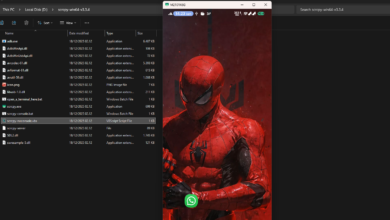 100 Persen Lancar! Cara Mirroring HP ke Laptop dengan Wifi Tanpa Lag
100 Persen Lancar! Cara Mirroring HP ke Laptop dengan Wifi Tanpa Lag Wajib Pasang! Panduan Lengkap Instalasi dan Absensi di Aplikasi E-Presensi BKD Jatim untuk PPPK Paruh Waktu
Wajib Pasang! Panduan Lengkap Instalasi dan Absensi di Aplikasi E-Presensi BKD Jatim untuk PPPK Paruh Waktu WhatsApp Disadap? Ini Tanda dan Cara Menghentikannya, Jangan Khawatir
WhatsApp Disadap? Ini Tanda dan Cara Menghentikannya, Jangan Khawatir Keranjang Kuning TikTok Shop Tidak Muncul Saat Live? Ini Solusi Paling Ampuh
Keranjang Kuning TikTok Shop Tidak Muncul Saat Live? Ini Solusi Paling Ampuh